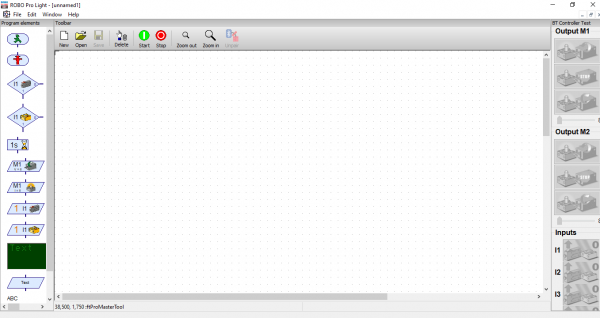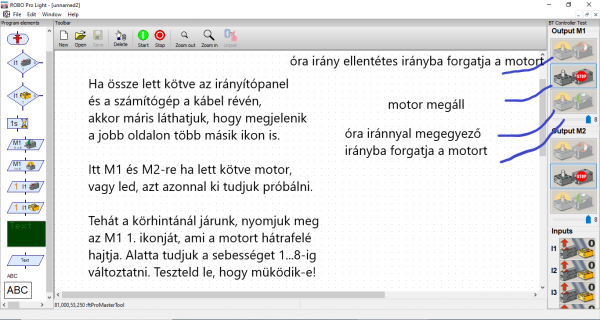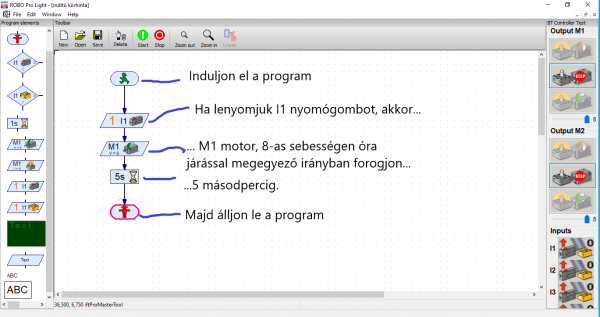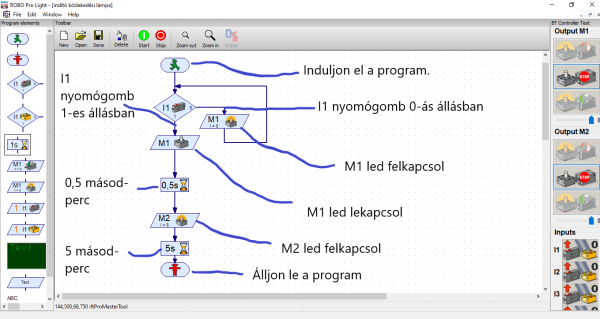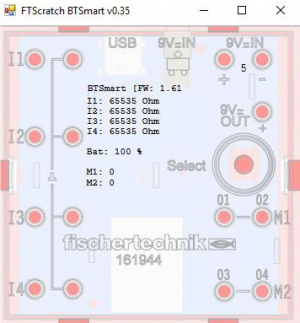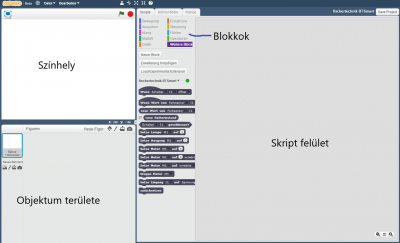User Tools
Sidebar
BT KEZDŐ ROBOTIKA
12 MODELL ÉPÍTHETŐ:
• körhinta
• jelzőlámpa
• világító torony
• hűtőszekrény
• mosógép
• kézszárító
• sorompó
• présgép
• futószalag
• futószalag + prés
• lánctalpas jármű
• lánctalpas jármű + akadály kerülő
Vezérlése, működése:
• Bt Smart controller (készletben van)
• ROBOPro Light
• ROBOPro Smart
Építése:
• Az útmutató szerint.
Néhány elem bemutatása:
 Irányító panel (Bt smart controller)
Irányító panel (Bt smart controller)
 Akkumulátor (Benne egy 9V-os elem, ami nem tartozéka a készletnek)
Akkumulátor (Benne egy 9V-os elem, ami nem tartozéka a készletnek)
1. Körhinta:
Legelső modulunk a körhinta, ahol egy motoron keresztül hajtunk meg egy tengelyt, amely körbe-körbe fog forogni.
Összekötési rajz:
I1: Nyomógomb, M1: Motor és az akkumulátor, amit látunk. Ezeket az irányítópanelhez összekötjük.
Figyelem a vezetékeket megfelelő hosszúságúra kell vágni. Majd értelemszerűen a piros dugót a pirosra, a zöld dugót a zöldre felszerelni:


Ehhez szükségünk van a csavarhúzóra, ami megtalálható a készletben.
 Figyelem a kis csavarok ki-be hajtásánál figyeljük rájuk, mert apró méretűek, könnyen elveszthetők.
Figyelem a kis csavarok ki-be hajtásánál figyeljük rájuk, mert apró méretűek, könnyen elveszthetők.
Ha sikerült összeépíteni a modult, akkor indítsuk el a ROBO Pro Light programot, közben az irányítópanelt kössük össze USB-n keresztül számítógépünkkel (tartalmazza a készlet). Egy üres táblát fogunk kapni különböző gombokkal jobb és bal oldalon.
Illetve készítettünk egy leírást a különböző ikonokról, ami megtalálható a programban.
Ezek után szerkesszük meg a körhinta modul irányítását egy egyszerű példán keresztül:
Ha sikerült, akkor a felső ikon soron találsz egy zöld színű start gombot, ha megnyomod, elkezdődhet a körhintázás!
Fontos: - Az akkumulátor feltöltött állapotban legyen, különben nem fog az adott sebességen a motor működni, vagy akadni fog, ezáltal meg sérülnek a fogaskerekek. Az irányítópanel összekötve legyen a számítógéppel, különben nem fog a program működni. Az akkumulátor bekapcsolt állapotban legyen, hogy tudjuk használni a program.
2. Jelzőlámpa:
Megismerkedhetünk a jelzőlámpával. Itt led-eket fogunk használni, amihez különböző színű kupakokat lehet fel-le pattintani, ez esetben zöld és piros kell.
Bal oldalon fent található a nyomógomb mellette az akkumulátor, alatta a piros kupakos led, alatta a zöld kupakos led.
Haladjunk ismét az utasítások szerint, az összerakás terén. A kupakok (piros és zöld) figyeljünk a fel-le pattintáskor nehogy eltörjük az anyagot. Majd ha kész vagyunk, kábellel ismét kössük össze az irányítópanelt a számítógéppel. Ha ez megtörtént indítsuk el a ROBO Pro Smart programot és folytatódhat tovább a játék!
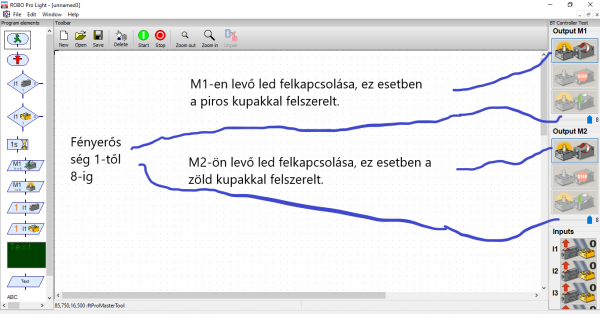

Bemutatok egy példát:
Megjegyzés: Induljon el a program, ha I1-es nyomógomb alaphelyzetben van, vagyis nincs a nyomógomb lenyomva, akkor az M1 led felkapcsol (piros), majd ha nem történik más, vagyis nem lesz benyomva a nyomógomb, akkor a led égni fog. Ha a nyomógombot megnyomja az ember, akkor az M1-es led kialszik, fél másodperc múlva pedig az M2 led felkapcsol (zöld). Majd az M2 led égve marad 5 másodpercig és vége a programnak. Többféle változatot készíthetünk, ez egy alap program volt, amit itt lát.
3. Világítótorony:
Ugyanazokat használjuk, mint a jelzőlámpánál, csak a kupakok mások, itt 2 átlátszó kupakot használunk.

Ha otthon vagyunk a világítótornyokban, akkor most kihasználhatjuk, hogy mikor milyen jelzést kell leadnunk, ha nem akkor utána tudunk olvasni.
4. Hűtőszekrény:
Ugyanazokat az egységeket használjuk itt is, csak most egy átlátszó és piros kupakot használunk. Amikor ki-be nyitjuk a hűtőszekrény ajtaját, akkor egyik led kikapcsol, a másik pedig be. Ezt, ha van hűtőszekrényünk le is ellenőrizhetjük.

5. Mosógép:
2 Nyomógomb, 1 motor és egy led átlátszó kupakkal.

Itt már összetettebb dolgokat készíthetünk, mivel a két nyomógombhoz, egy-egy funkció tartozhat. A mosógép leírását fogom most leírni, de előtte ábrázolom:
Ha I2 nyomógomb ha nincs megnyomva nem megy a motor illetve, nem ég a led se. Ha I2 nyomógomb meg van nyomva, akkor első esetben, ha az I1 nyomógomb meg van nyomva akkor a led (nem 8-as erősséggel, hanem 2-es erősségűre át kell tenni), és a motor 8-as sebességgel forogjon, vagyis centrifugáljon. Ha I1-es nyomógomb nincs megnyomva, akkor a led világítson 8-as erősséggel, illetve a motor forogjon 4-es sebességgel (ezt is át lehet állítani).
Tehát, ha becsukjuk a mosógépünk ajtaját, akkor a dob induljon el, forogjon, amit a led is jelez, ha meg nyomjuk bal oldalon a led melletti nyomógombot, akkor pedig induljon a centrifugálás.
Fontos: A vezérlőhöz a motorokat, ledeket, nyomógombokat mindig a megfelelő vezetékkel, az utasításokban leírtak alapján kössük.
6. Kézszárító:
A két led mellett, 2 fototranzisztort is használunk és természetesen a motor, amely a propellert mozgatja.

Az utasítások szerint, ha összeépítettük, akkor megtehetjük az első próbát. Fontos megjegyeznem, hogy se nem túl világos, se nem túl sötét helyen kell, kipróbáljuk, mert a foto tranzisztorunk nem megfelelően fog működni, vagy nem is fog működni. Ilyenkor nem kell megijedni, hanem át kell telepíteni olyan helyre, ahol adottak a fentebb megemlítettek. Ha eltakarjuk a fény útját a motorunk el fog indulni, fontos a forgás irány is.
7. Sorompó:
Ha nincs ekkora játékautónk, akkor használhatjuk a kezünket is. Ha eltakarjuk a fény útját a sorompó felnyílik, beállíthatjuk akár az időt is. Itt is fontos megemlítenem ugyanazt, mint a Kézszárítónál, a se nem túl világos, se nem túl sötét szoba, ahol kipróbálhatjuk.
8. Lyukasztógép, biztonsági kapcsolóval:
Szinte az összes elemet használjuk, 2 nyomógomb, 1 foto tranzisztor, 1 led és a motor. Összeépítés után vegyünk magunkhoz akár egy kis papírt, ami befér a lyukasztógép alá. Ha eltakarjuk a fény útját, akkor a gép elindul. Puhább anyagot össze tud préselni, de erre figyeljünk mert keményebb anyag esetén a motor megszorulhat, fogaskerekek roncsolódhatnak. Ha meg nyomjuk a nyomógombokat a gép azonnal le kell, hogy álljon. Fontos még megjegyeznem, hogy a 9 V-os elem, legyen feltöltve, mert lemerült állapotában a motort nem kellőképpen tudja meghajtani, illetve a fény erőssége is csökkenhet.
9. Futószalag:
Futószalagot már szinte mindenki látott, a motor előre, vagy hátra tud vinni adott árut, vagy dolgot. A szalag összeillesztésére figyeljünk, nehogy eltörjön valamelyik elem. Ha sikerült az összeépítés, akkor válasszuk meg a helyet, amit már korábban is írtam, elhelyezhetünk egy akár a készletből egy kis elemet, ami el tudja takarni a fény útját a foto tranzisztor elől és már indulhat is a szalag.
10. Futószalag+Lyukasztógép:
Az előbb írt Futószalagot kiegészítjük, egy lyukasztógéppel (ehhez nyomógomb és egy motor).
Leírok egy egyszerű példát, ha kis tárgyat elhelyezem, az első foto tranzisztor elé, vagyis eltakarom a fény útját, akkor a szalag vigye el a következő foto tranzisztor kapuig, ott álljon meg a szalag, a motor indítsa el a gépet, ami dolgozzon 2 másodpercig, majd a szalag hozza vissza az első kapuig. Itt is fontos a fény szerepét megjegyeznem.
11. Lánctalpas jármű, illetve a 12. Lánctalpas jármű akadály kikerülő funkcióval:
Itt első lépésként egy olyan járművet építhetünk meg, amit vagy tablet-en keresztül, vagy telefonon keresztül egy applikáció letöltésével irányíthatunk beltéren, vagy kültéren egyaránt. Az első modulnál, 2 motor van jelen, amivel 4 irányban tudunk haladni, előre, hátra, jobbra, balra.
Itt mutatnánk be a Bluetooth-os kapcsolatot a tabletünk (én most ezt használom) és az irányító között. Lépésről-lépésre haladunk:
1. Kapcsoljuk be tabletünket.
2. Töltsük le a ROBO Pro Smart nevű applikációt.
3. Ha a járművet összeépítettük, akkor az akkumulátor kapcsolóját húzzuk a bekapcsolás felé.
4. Láthatjuk, hogy a vezérlőn a zöld alatt a kék led is villog, ez azt jelenti, hogy csatlakozhatunk az eszközre.
5. Vissza a programba jobb sarokban van egy kék színű jel, ha középpen megjelenik egy buborék, hogy „Connect to BT Smart Controller”, ekkor a vezérlőn nyomjuk meg 5 másodpercig a piros gombot, amíg nem villog gyorsan.
6. Tabletünkön megjelenik a BT Smart Controller [………], kattintsunk rá és így létre jött a két eszköz között a Bluetooth-os kapcsolat, innentől kezdve tudjuk tabletről szabályozni amit összeépítünk modellt.
7. Jobb oldalon találhatók azok a gombok, amikkel azonnal tudunk dolgozni, tehát ha összeépítettük a 11.-es modellt, akkor a tableten a jobb sarokban levő joystick-kal tudjuk irányítani.
8. Ha programot, akarunk írni, akkor az elején tanultak alapján bal oldalon levő ikonokat felhasználva programokat tudunk összeállítani.
9. Ha meg van, akkor jobb sarokban látunk egy zöld kör ikont, ami elindítja a programot. Ha a piros gombot, akkor megállíthatjuk.
10. Ha közben bal alsó sarokban a következő jelenik meg „Connection to BT Smart Controller lost”, vagyis elvesztettük a jelet a két eszköz között. Ekkor nézzük meg, hogy mind két eszközünk be van-e kapcsolva.
Fontos megjegyeznem: Ha merül az elemünk, a vezérlőn halványabban fog a zöld és a kék fény látszani, illetve észre lehet venni a motorok teljesítményén is. Ezt az állapotot ne várjuk meg, hanem cseréljük ki az elemet, mert roncsolódhatnak a fogaskerekek.
 Scratch-ben is programozhatjuk, ehhez az FTScratchX-et kell használnunk, azon belül is, ami a Scratch program-nak a fischertechnik elemeinek a használatához add blokkokat.
De kezdjük az elején:
Scratch-ben is programozhatjuk, ehhez az FTScratchX-et kell használnunk, azon belül is, ami a Scratch program-nak a fischertechnik elemeinek a használatához add blokkokat.
De kezdjük az elején:
1. Csatlakoztassa össze a két eszközt.
2. Ha meg van a kapcsolat a 2 eszköz között, akkor, innen tudunk tovább haladni:
3. Írjuk be https://scratchx.org/ válasszuk ki az összes bővítmény megtekintése buborékot, majd keressük meg a fischertechnik robotok ikont.
4. Ha megnyomtuk, akkor elő jön a scratch programozói felület, azért van az „x” hozzá téve, mert különböző vezérlőkhöz, ez esetben a BT Controller-hez használhatjuk. Az alap blokkok, azok ugyanazok, mint a Scratch-ben, hozzá jönnek a Fischertechnik-nek a blokkjai.
Innentől viszont átadjuk a terepet és mehet tovább a programozás…
Ha bővítenénk ezt a készletet, azt megtehetjük:
Az akku készlettel:

Ha további led-eket szeretnénk beépíteni:
Vagy kevés az alaplap és nagyobb területet igényelne: